Windows11のエクスプローラーをコンパクトビューにする方法を紹介します。
Windows11のエクスプローラーは、ファイルやフォルダーの表示間隔が広めに設定されています。見やすい反面、「少し間隔が広すぎて使いにくい」と感じる方もいるかもしれません。そんなときに便利なのがコンパクトビューです。
今回は、そのオン/オフの切り替え方法をご紹介します。特にファイルやフォルダーの数が多い方にはおすすめの設定です。
目次
エクスプローラーをコンパクトビューにする
Windows11のエクスプローラーをコンパクトビューにする方法です。
-
「エクスプローラー」を起動します。
エクスプローラーはショートカットキー Win + E で起動することもできます。
【Windows11】ショートカットキー一覧(早見表) -
上部の「表示」をクリックします。
-
表示されたメニューの「表示」→「コンパクトビュー」をクリックします。

-
これでエクスプローラーをコンパクトビューにすることができます。

以上で操作完了です。
エクスプローラーの表示を元に戻す(コンパクトビューをオフにする)
Windows11のエクスプローラーのコンパクトビューをオフにする方法です。
-
「エクスプローラー」を起動します。
-
上部の「表示」をクリックします。
-
表示されたメニューの「表示」→「コンパクトビュー」をクリックします。
-
これでエクスプローラーのコンパクトビューをオフにすることができます。
以上で操作完了です。
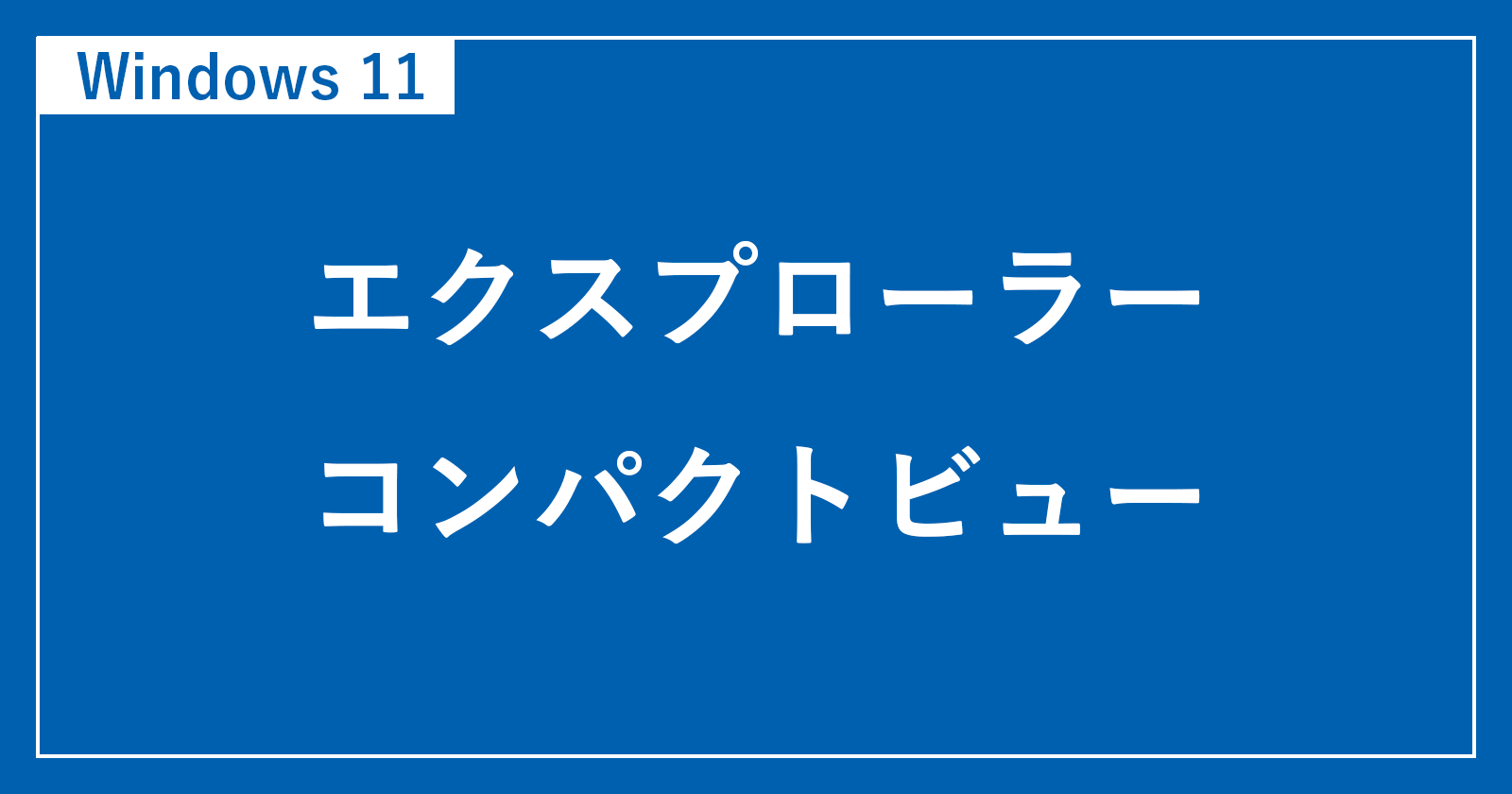
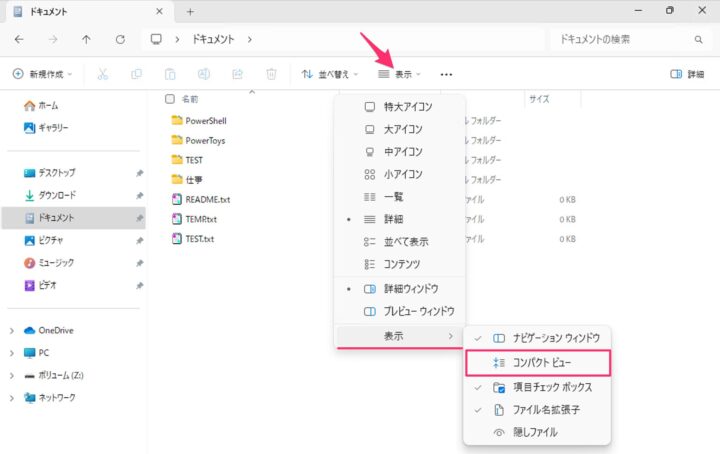
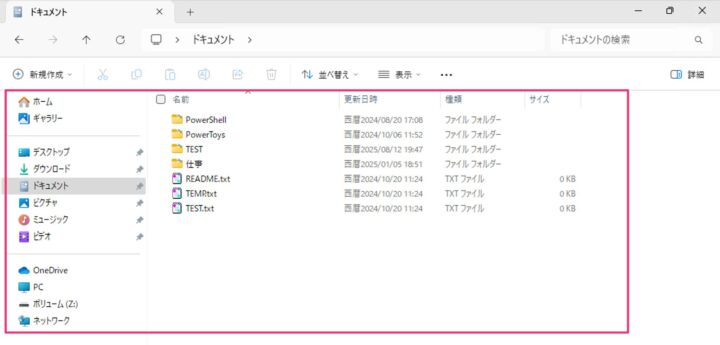








コメント